一、要完成的功能任務
(1)組態王與SQL數據庫建立連接將數據存入數據庫中;
(2)使用組態王查詢數據庫中存儲的數據并顯示在列表中。
二、軟件
組態王7.5、SQLserver 2016
三、實現方法
1、組態王新建工程,然后新建記錄體(圖1所示)
圖1
2、建表格模板(創建數據庫表格用的)如圖2所示:
圖2
3、SQL server數據庫新建數據庫如圖3所示:
圖3
4、創建ODBC數據源,如圖4所示:
圖4
本地數據庫就選擇loacl,其他電腦的數據庫,就選擇對應的計算機
默認數據庫選擇自己新建的數據庫
5、組態王連接數據庫,新建數據庫表格,如圖5所示:
圖5
然后運行組態王,就會連接數據庫,并在數據庫中建名為“sql數據庫表”的一個表格
6、往數據庫中插入數據,DeviceID需要在組態王中建立對于的內部變量,如圖6所示:
圖6
7、數據庫查詢
(1)ado控件關聯數據源
(2)全部查詢
創建按鈕,更名為“全部查詢”如下圖7所示:
圖7
Ctrl0是ado控件的名稱,雙擊ado控件就可以看到控件的名稱
腳本執行后就會把數據庫中所有的數據查詢出來
(3)日歷控件查詢數據庫
a.創建日歷控件
微軟日歷控件(電腦上要裝office才行),插入通用控件-其他控件
如果微軟的日歷控件創建不了。可以嘗試注冊一下,先找到控件所在的路徑
然后以管理員身份運行cmd,輸入指令regsvr32進行注冊,路徑前后加雙引號(英文狀態下)
如果注冊之后還是不能用,就使用亞控自己開發的日歷控件
將兩個文件復制到組態王的安裝路徑下,然后手動注冊(和上面方法一致),插入通用控件—組態王控件,上面的是日期控件,下面的是時間控件
日歷控件寫腳本
雙擊日歷控件-事件-change,雙擊后面的關聯函數,先寫開始
函數申明自己填寫,比如A()
開始日期
結束日期
查詢腳本,按日期查詢,按日期降序排列
四、總結
以上為組態王7.5與sql數據庫交互的全部流程,以上使用名稱為測試名稱,實際工程項目時按自身使用需求更改。數據庫對應版本較多,但操作流程是通用的。


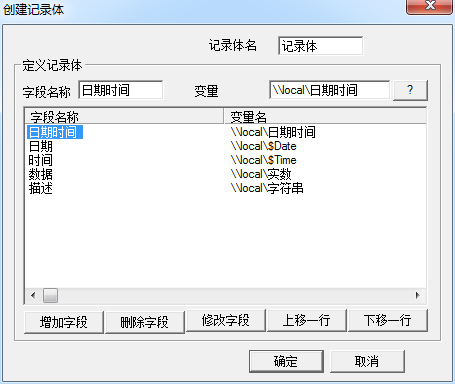
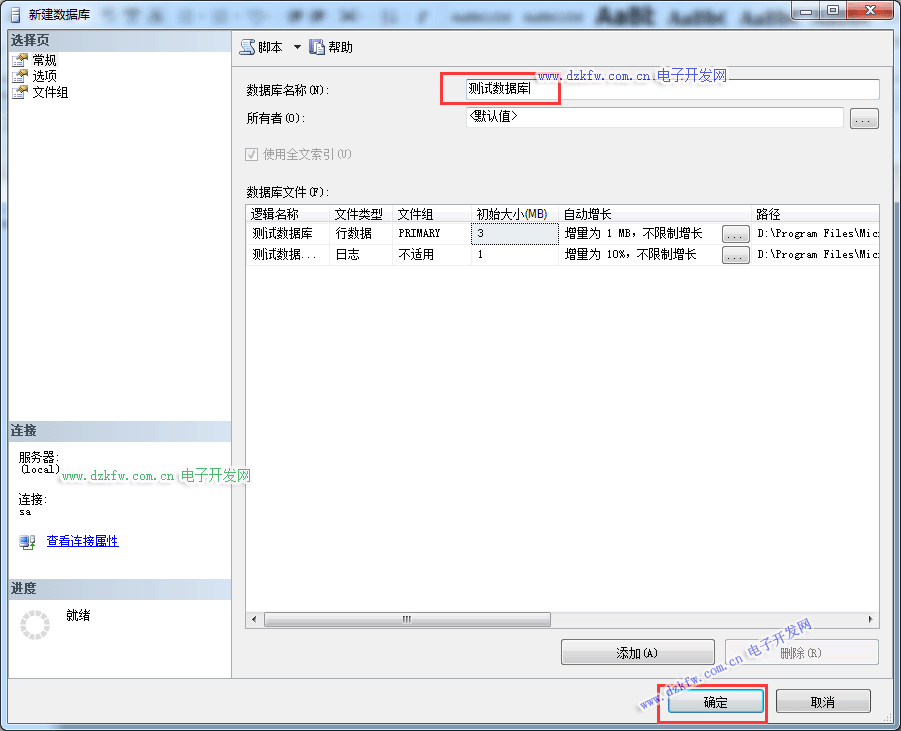
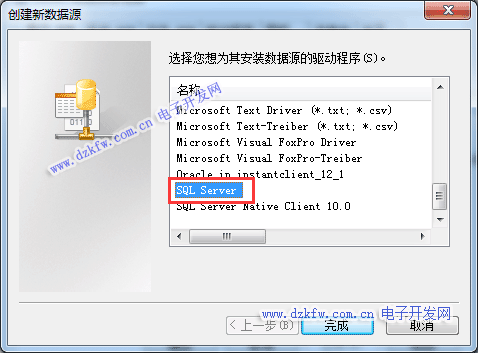
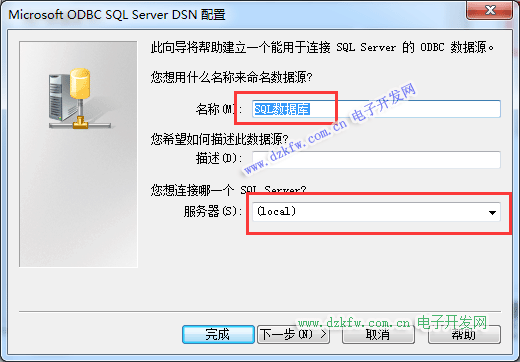
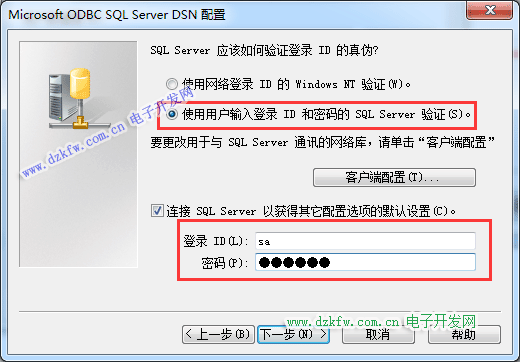
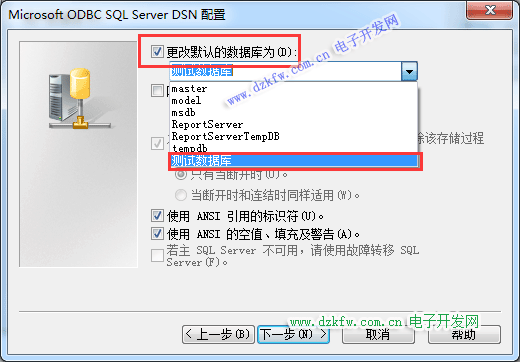
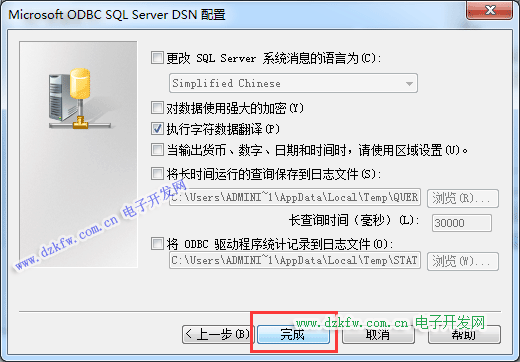
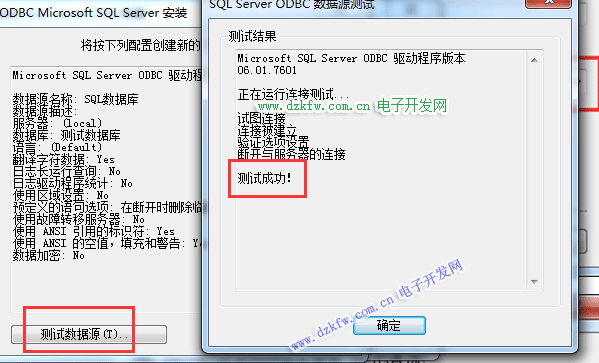
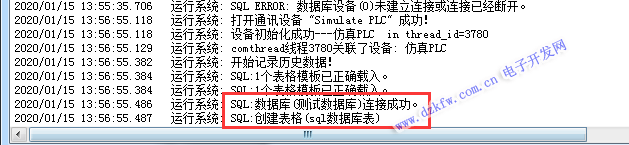
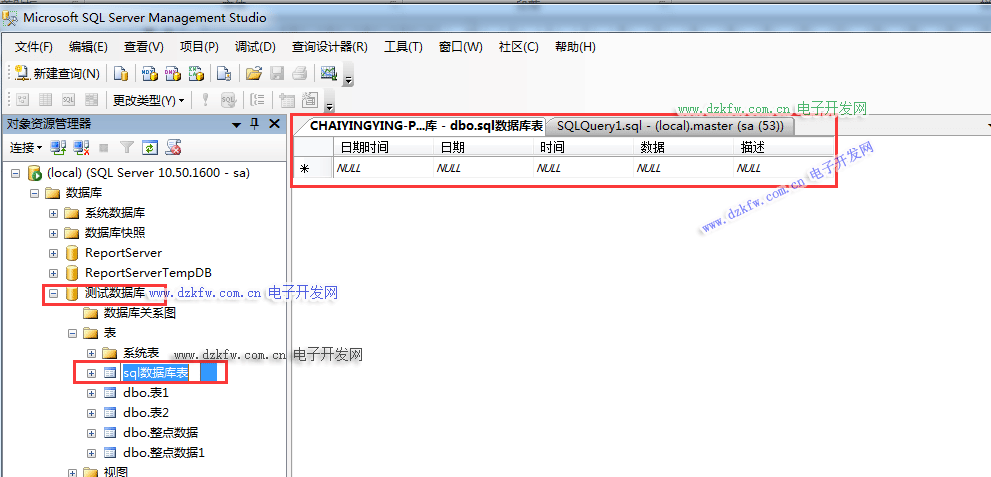
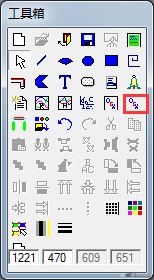
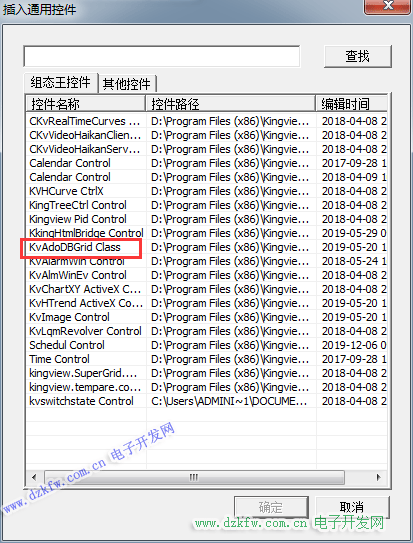
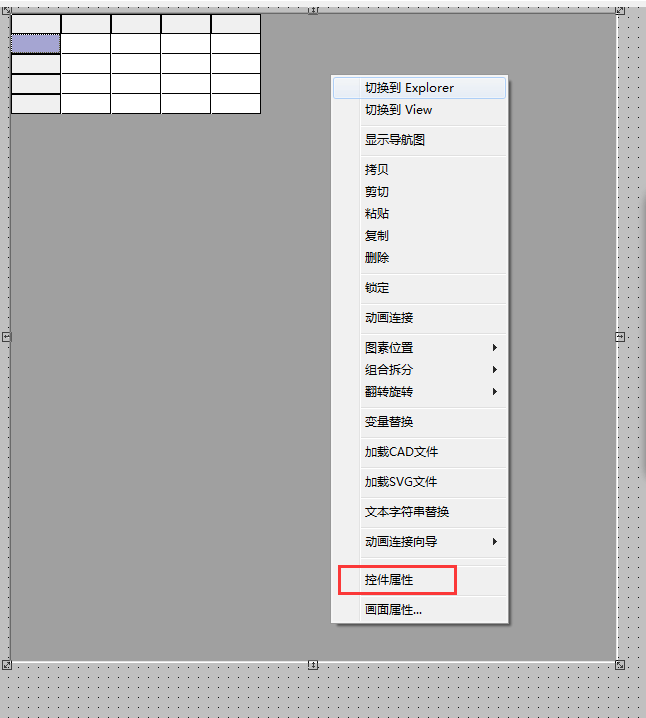
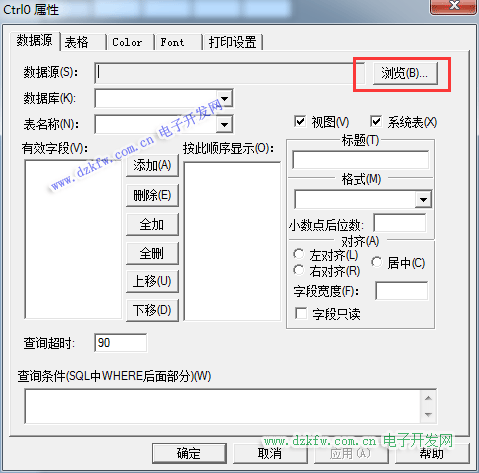
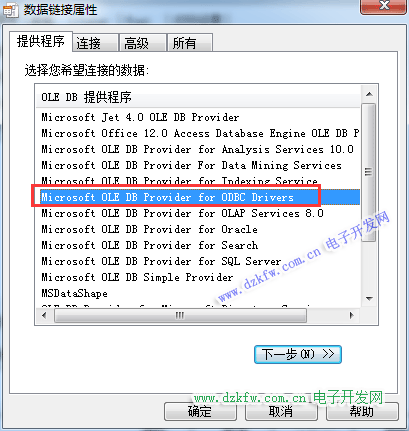
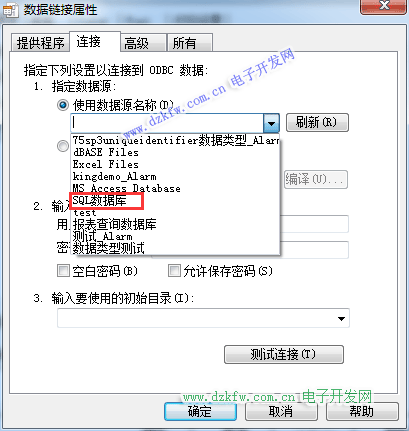
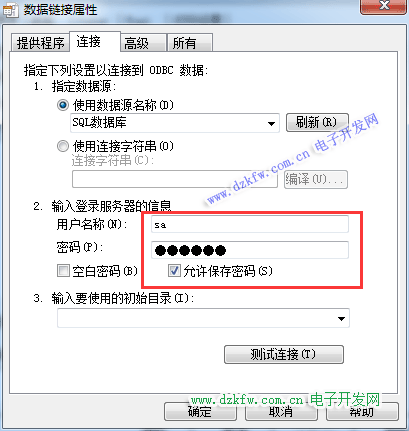
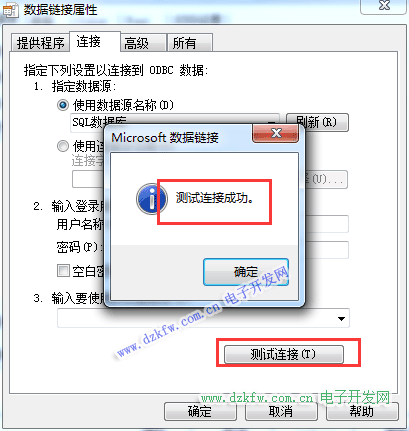
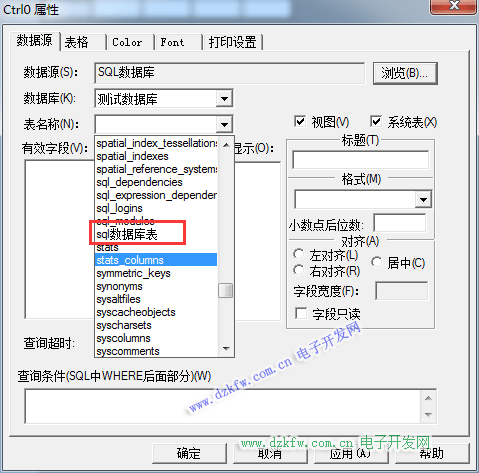
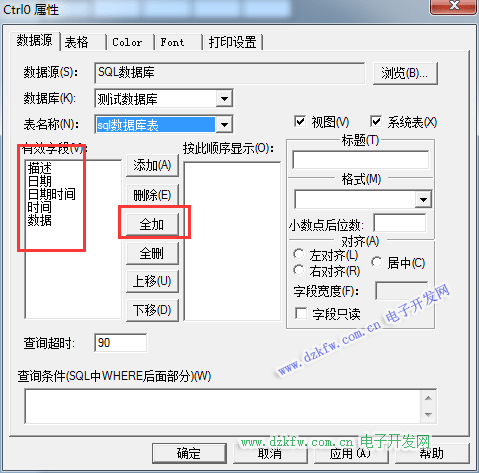
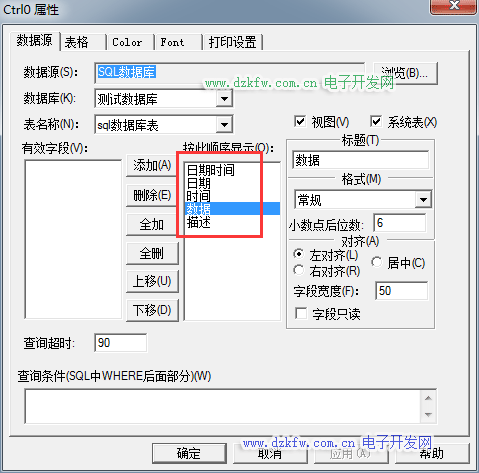
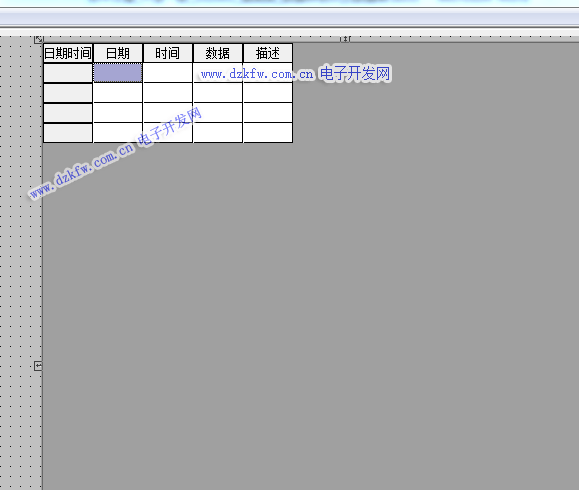
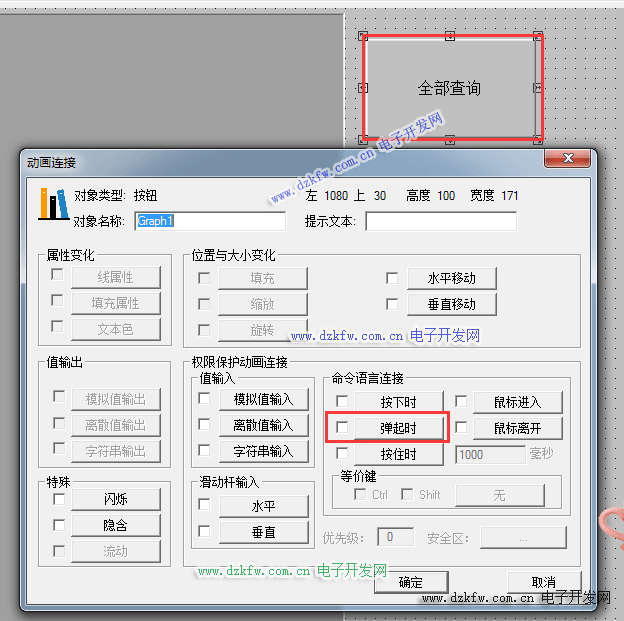
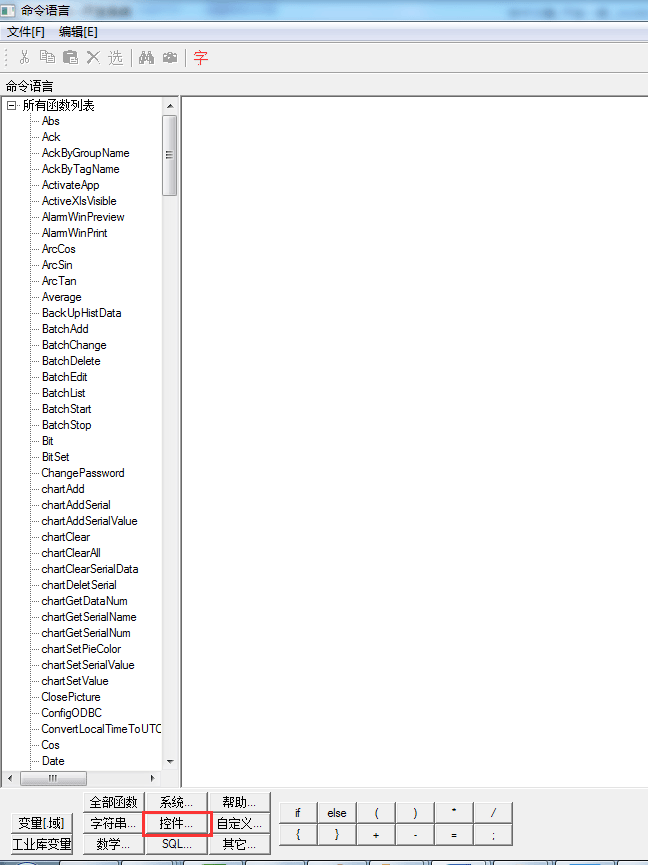
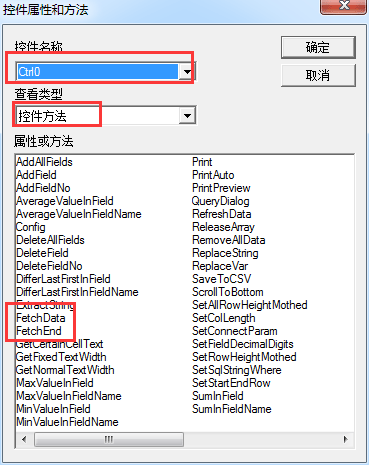
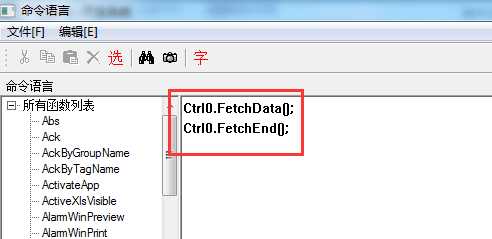
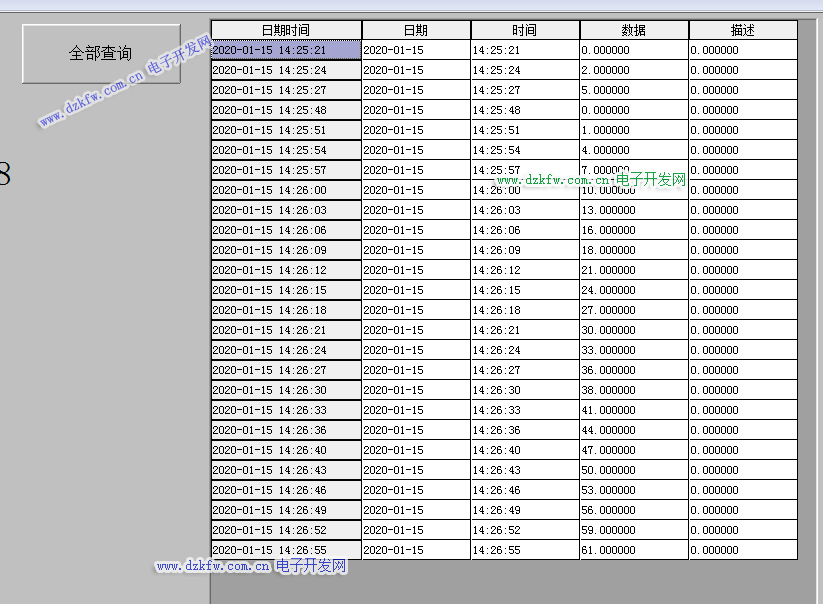
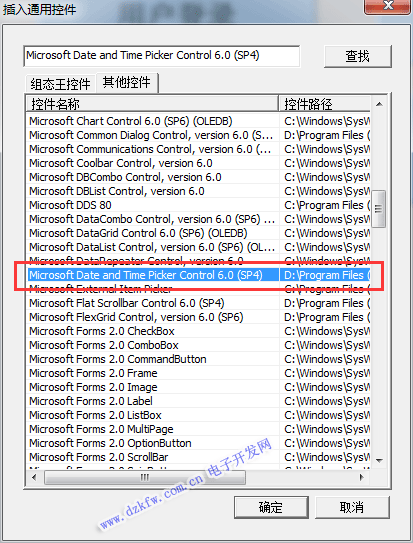
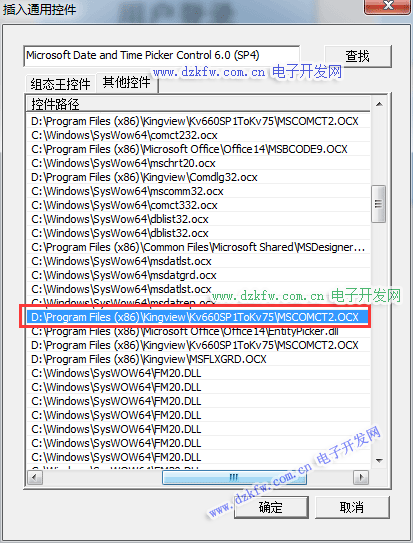
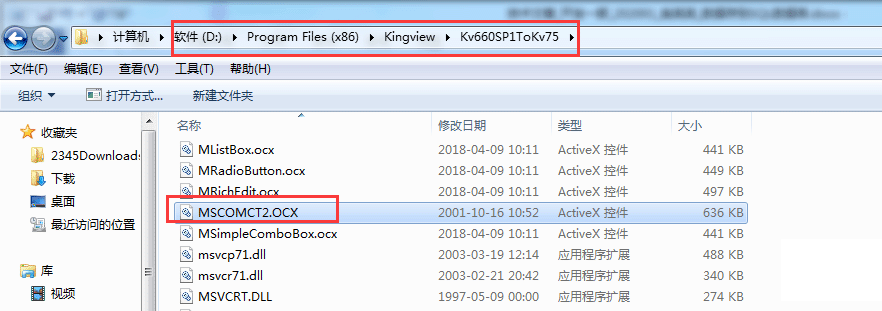
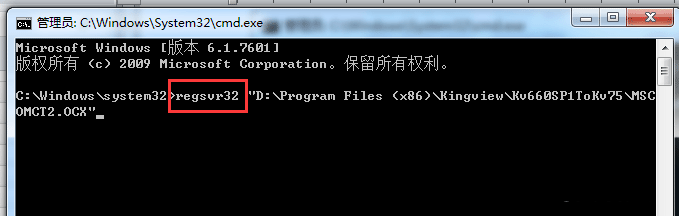
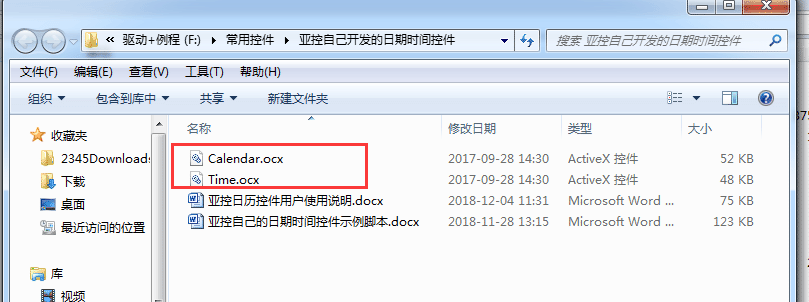
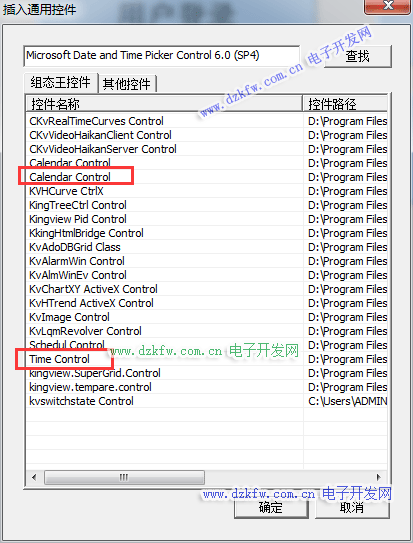
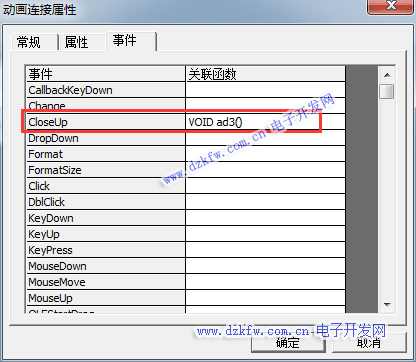
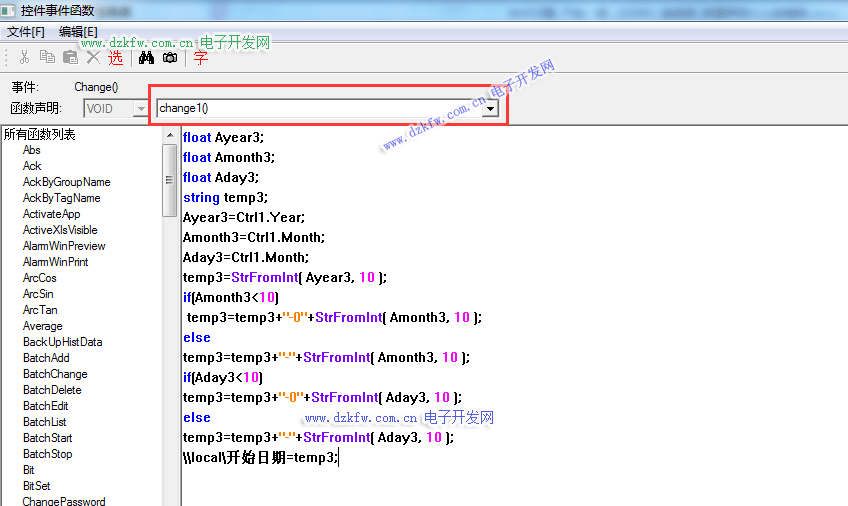
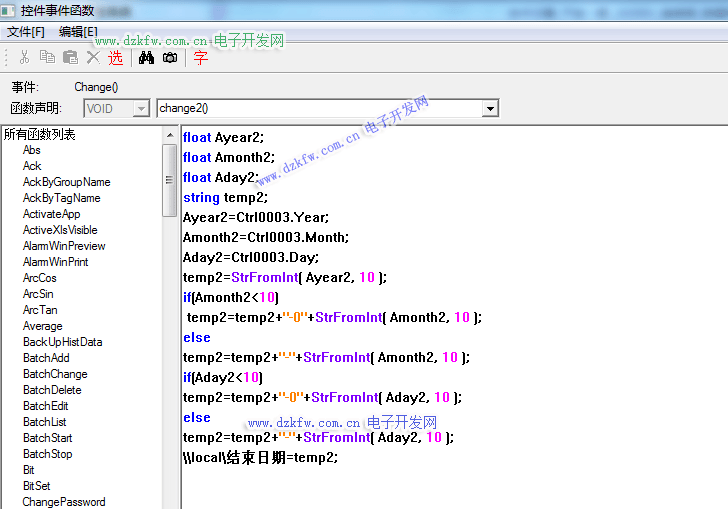

 返回頂部
返回頂部 刷新頁面
刷新頁面 下到頁底
下到頁底